Ролики набирают популярность. Эти короткие видеоролики в Instagram могут быть очень забавными, но также и информативными. Однако описание под ними может закрывать субтитры, которые часто нужны при просмотре их в людном месте, где нет возможности увеличить громкость.

Читайте дальше, чтобы узнать больше об описаниях барабанов и других способах настройки текста на барабанах.
Скрытие описания барабанов в Instagram
Просмотр ролика в Instagram, когда описание охватывает часть видео или субтитров, может разочаровать.
Многие пользователи хотели бы знать, как скрыть описание ролика при просмотре ролика. К сожалению, решения этой проблемы пока нет. Единственный способ смотреть ролики без описания, блокирующего ваш просмотр, — это смотреть их на своем ПК.
Будем надеяться, что дизайнеры поработают над этой проблемой и вскоре найдут решение, чтобы пользователи могли смотреть ролики без описания.
Отключение подписей на роликах в Instagram
Помимо описания в Reels, подписи — еще одна функция, которая может раздражать некоторых пользователей Instagram. К счастью, в отличие от описания, их можно удалить из барабанов, что позволит пользователям наслаждаться полноэкранным режимом.
Вот как вы можете отключить подписи в Instagram:
- Зайдите в свой профиль в Instagram.

- Выберите меню в правом верхнем углу экрана.

- Перейдите в настройки."

- Нажмите «Учетная запись».

- Выберите «Подписи».

- Выключите субтитры.
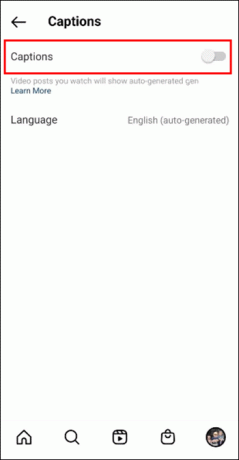
Помните, что теперь это будет применяться к любому ролику, который вы смотрите в Instagram. Однако, если вы передумаете, вы можете легко отменить это.
Редактирование описания ролика после публикации
Поскольку у ваших подписчиков нет возможности скрыть описание, которое вы размещаете под своими роликами, вы можете сделать их как можно более интересными или короткими.
Даже после публикации ваших роликов есть способ отредактировать описание. Для этого выполните следующие действия:
- Найдите ролик, описание которого вы хотите изменить.

- Откройте видео.
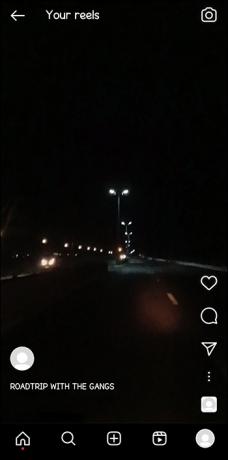
- Нажмите на три точки справа.

- Перейдите в «Управление».
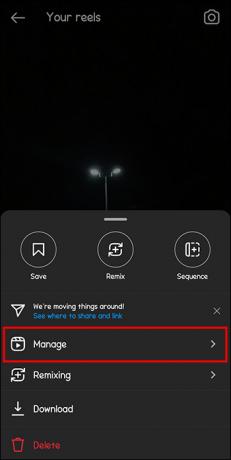
- Нажмите «Изменить». Это позволит вам редактировать как его описание, так и обложку.
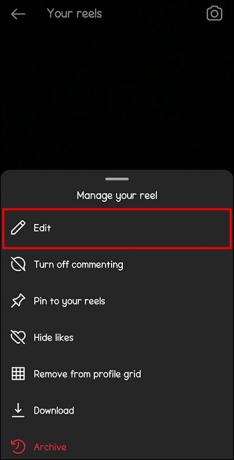
Теперь вы можете сделать описания своих роликов почти такими же приятными, как и сами видео.
Добавление подписей к барабанам
Хотя есть несколько пользователей, которым не нравятся подписи так же сильно, как и описания под роликами, другие находят их полезными. Субтитры могут помочь зрителям смотреть видео в людном помещении, на улице или в беззвучном режиме.
Итак, если вы хотите немного оживить ситуацию и привлечь больше подписчиков, добавление подписей может помочь. Вот как это сделать:
- Откройте Инстаграм.

- Добавьте новый ролик и, когда видео будет готово, перейдите к стикерам.

- Выберите «Подписи». Instagram автоматически создаст субтитры.

Если вам не нравится, как это делает Instagram, вы можете использовать бесплатное онлайн-приложение для создания субтитров:
- Авторизоваться Анимакер.
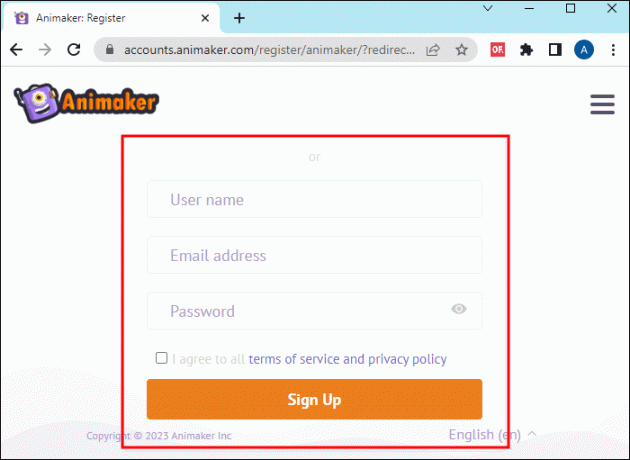
- Перейдите к «Создать».

- Выберите «Создать субтитры».

- Перейдите в «Загрузить файл».
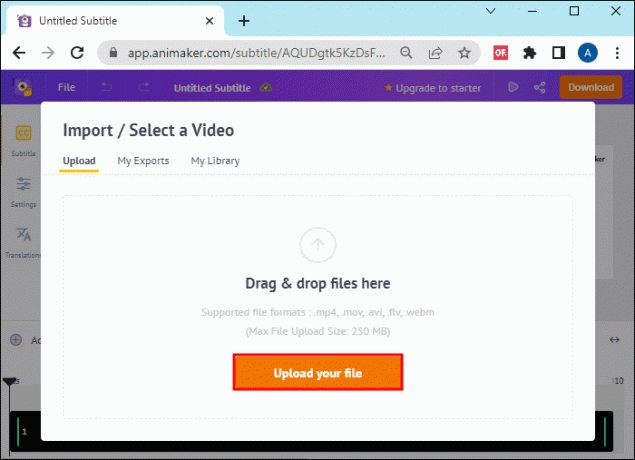
- Выберите свое видео.
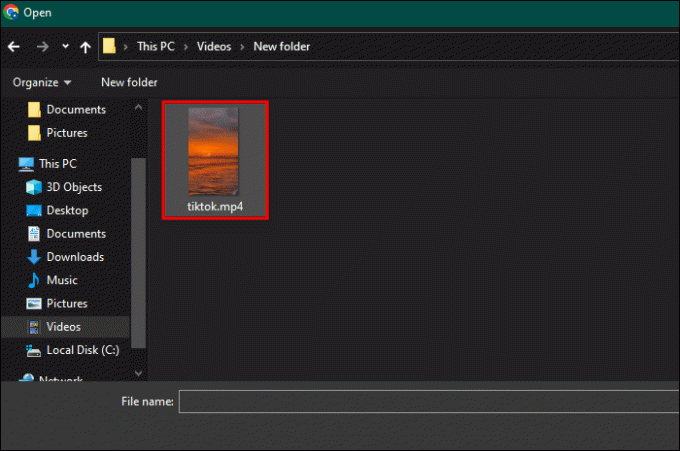
- Выберите «Автоматические субтитры».
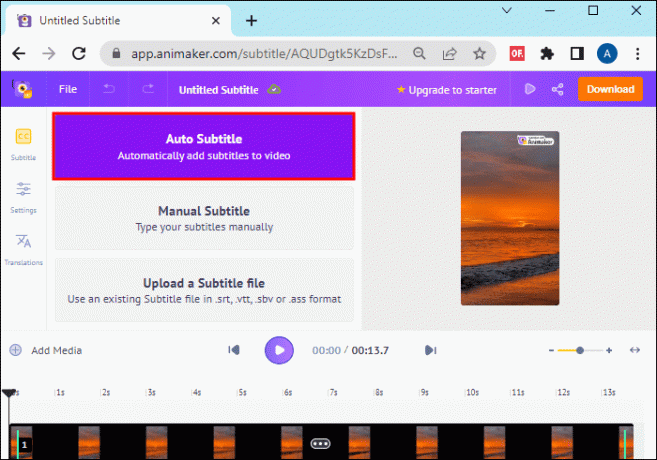
- Когда вы будете готовы, вы можете загрузить свое видео.
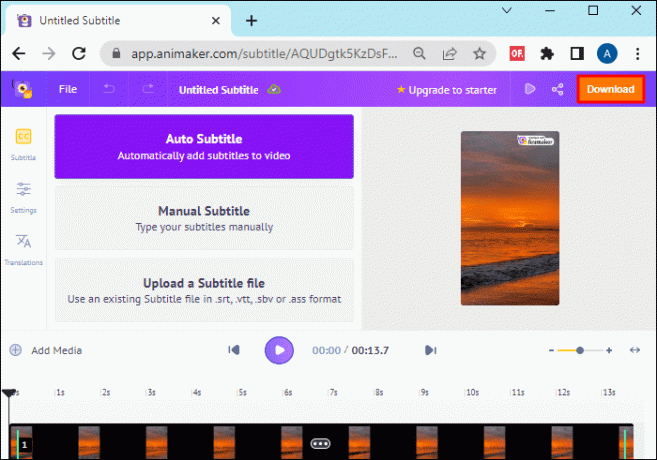
Подписи могут сделать ваши видео доступными для широкой аудитории, что принесет вам больше подписчиков и потенциальную славу в социальных сетях.
Удаление барабанов из сетки вашего профиля
Вы можете понять, что некоторые ролики просто не являются вашим лучшим произведением искусства, и их редактирование не сильно поможет. Вы можете удалить их из своей сетки профиля вместо того, чтобы полностью удалить их, поскольку вы потратили время и усилия на их создание.
Вот как вы можете удалить ролик из своей сетки профиля:
- Зайдите в свой профиль в Instagram.

- Перейдите в раздел «Ролики».
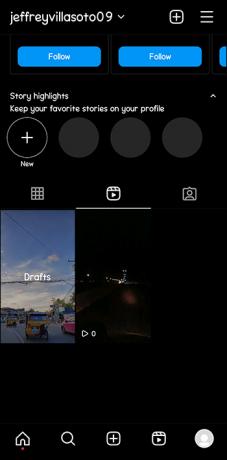
- Откройте барабан, который вы хотите удалить.

- В правом нижнем углу перейдите в «Управление».
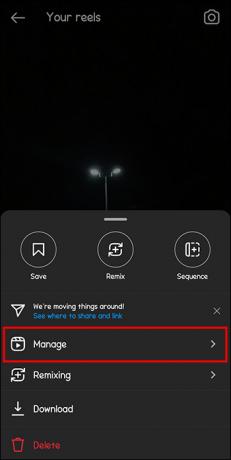
- Выберите «Удалить из сетки профиля».
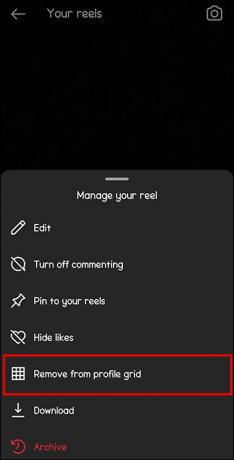
Помните, что это приведет только к удалению барабана из вашей сетки профиля. Ваши подписчики по-прежнему смогут увидеть его в разделе «Ролики».
Часто задаваемые вопросы
Как долго Катушка может быть в Instagram?
Ролик может длиться до минуты.
Как долго может быть описание в Instagram Reels?
Вы можете использовать до 22 000 символов и 30 хэштегов при добавлении описания к своим барабанам.
На скольких языках доступны субтитры в Instagram?
Instagram представил автоматически генерируемые подписи, которые в настоящее время доступны на 17 языках. Сюда входят английский, испанский, итальянский, французский, немецкий, арабский и японский языки.
Наслаждение полноэкранным просмотром может быть роскошью для некоторых
Отзывы пользователей показали, что описания под роликами делают их просмотр менее приятным. Они говорят, что этот текст отвлекает от изображения, закрывает подписи и мешает сосредоточиться на видео. К сожалению, скрыть их пока невозможно.
Для создателей роликов это дает возможность творчески использовать это пространство и писать запоминающиеся описания.
Вас беспокоят описания роликов в Instagram? Изменится ли ваш пользовательский опыт, если будет возможность их скрыть? Расскажите нам в разделе комментариев ниже.




